 返回
返回WPS表格提示找不到正在搜索的数据,这时该怎么办

二叶律
2022-12-19
在我们平时使用Excel表格时,经常使用到的一个功能就是查找功能。通过这个功能我们能够从海量的数据中找到自己想要的信息,那么如果WPS表格提示找不到正在搜索的数据,这时该怎么办?下面我们就来和大家一块学习一下。
首先打开一个有着很多数据的表格:
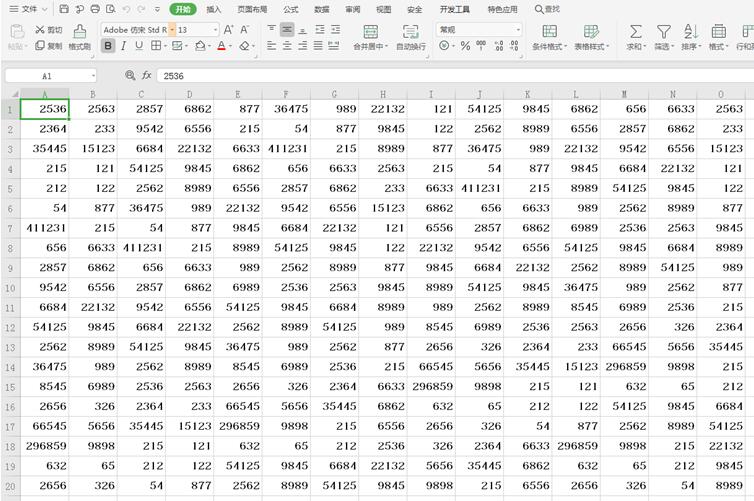
点击工具栏上的【开始】选项,在下拉菜单中选择【查找】,弹出的二级菜单中点击【查找】:
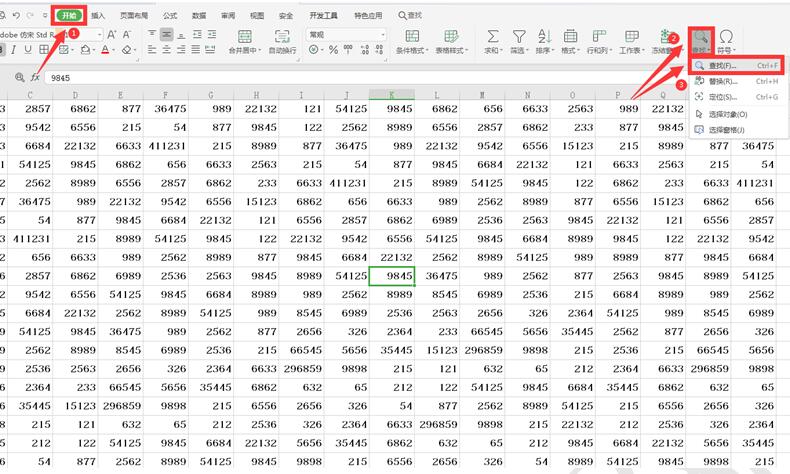
在弹出的对话框中输入想要查找的数据,点击“查找下一个”:
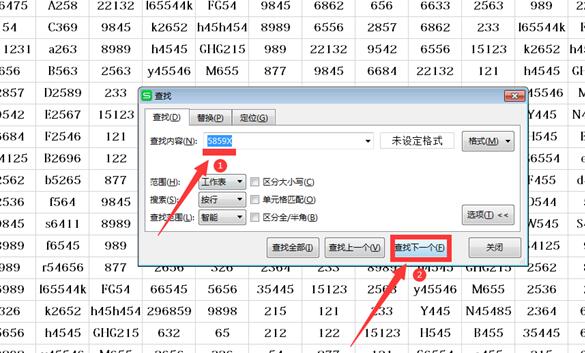
此时页面弹出一个提示框:WPS表格找不到正在搜索的数据,请检查您的提取选项、位置。我们先点击确定关闭提示框:
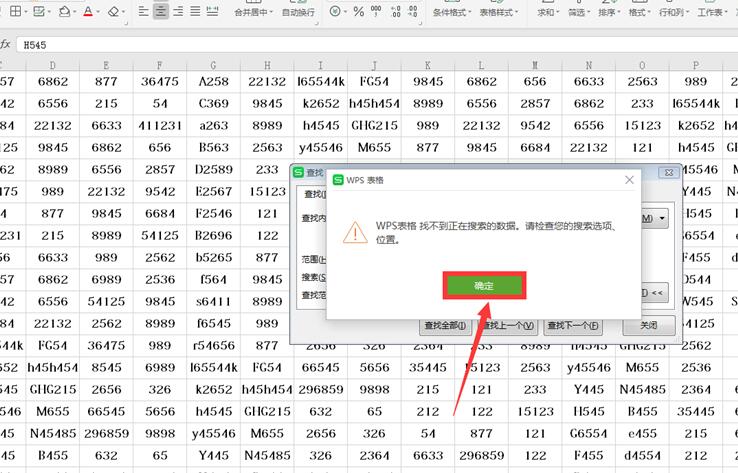
第一个方法:重新检查一下自己的数据输入是否有误,假如有误我们就输入正确的数据,再重新搜索就会找到相应的信息:
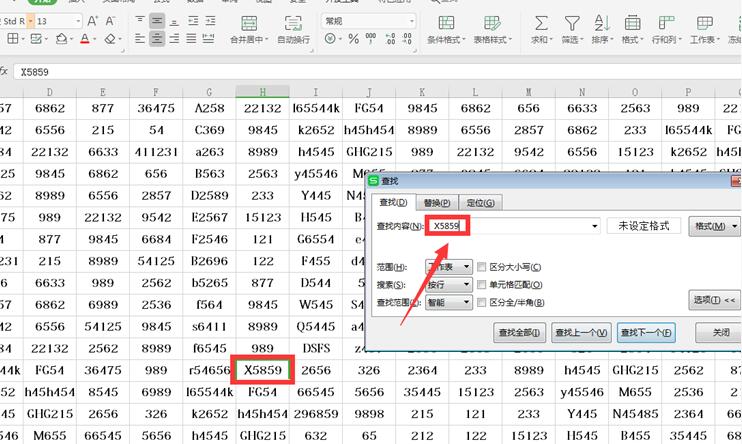
第二个方法:如果数据无误的话,将“范围”中的“工作表”改为“工作簿”,再重新搜索:
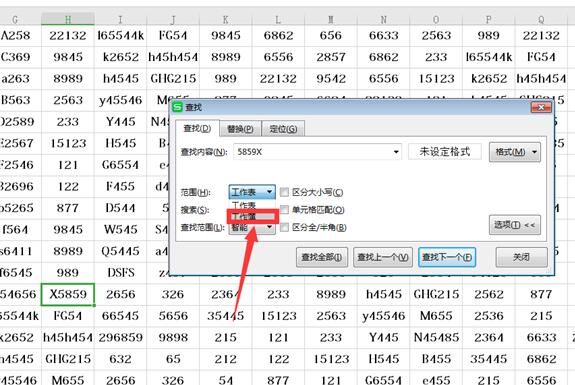
最后我们发现数据再第二页找到了:
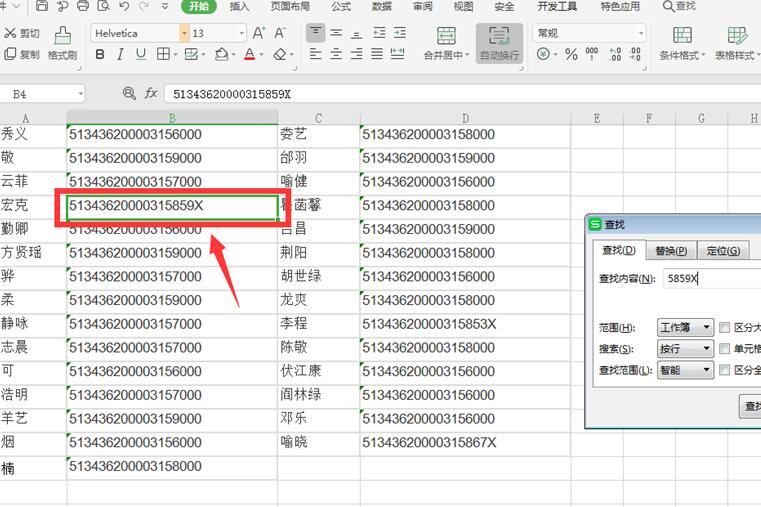
以上就是Excel表格中关于WPS表格提示找不到正在搜索的数据,这时该怎么办的技巧,是不是觉得很简单?你们学会了么?
 0
0 0
0
二叶律
哈哈哈哈哈







 下载文档
下载文档

 微信支付
微信支付
 支付宝支付
支付宝支付